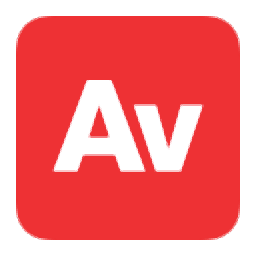
FEI Avizo 9.0
附带安装教程- 软件大小:1198 MB
- 更新日期:2020-03-10 16:49
- 软件语言:简体中文
- 软件类别:辅助设计
- 软件授权:免费版
- 软件官网:待审核
- 适用平台:WinXP, Win7, Win8, Win10, WinAll
- 软件厂商:

软件介绍 人气软件 下载地址
Avizo 9.0是一款针对地球地质科学、材料科学以及CAE工程推出的可视化软件,它为用户提供了一系列的数据处理工具,同时还为用户提供多个功能模块,让用户在工作时拥有更加得心应手的辅助工具;内置的XFiber Extension是一项扩展,为分析纤维,细丝,隧道和其他网络或树状结构提供了特定的支持,此选项通过自动,半自动和交互式工具帮助进行细分和分析;该模块提供了用于在各种模态采集中跟踪中心线的工具,例如X射线显微断层扫描,以检测纤维或管状结构,它为用户提供了许多分析工具来计算高级光纤统计信息,可以计算和绘制各种分布和特性,各种工具还允许根据属性和属性过滤纤维;该程序还可以用于交互式探索,可视化,分析,比较和表示地球科学数据,兼容的功能管理和可视化非常大的海量数据,最高可达TB;需要的用户可以下载体验
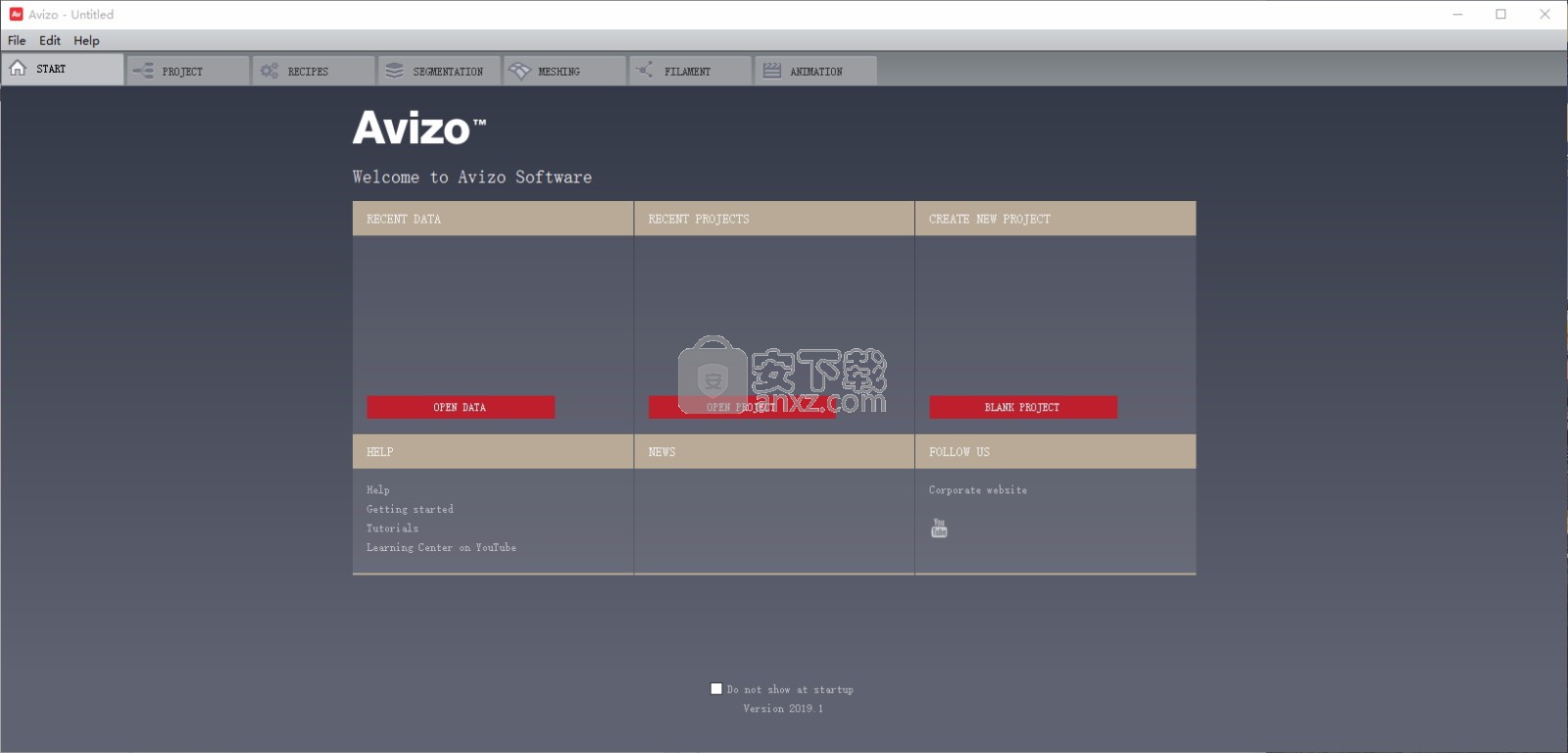
新版功能
1、XLVolume - 大数据管理
管理和可视化大量数TB的大量数据。 远远超出可用系统内存的限制。
XLVolume扩展中使用的多分辨率技术可实现大型数据集的交互式可视化和导航。
2、XBioFormats - 其他文件格式支持
方便地从150多种文件格式加载3D或4D +数据(由Bio-Formats提供支持,与Glencoe Software合作)。
3、XMolecular - 分子可视化
该扩展将Avizo Software强大的3D数据可视化功能(如硬件加速体积渲染)与分子可视化和分析的特定工具(如分子表面,序列比对,配置密度计算和分子轨迹动画)相结合。
4、XPand - 自定义模块开发
使用C ++编程语言为Avizo Software创建新的自定义组件,例如文件读取器和编写器,计算模块,甚至是新的可视化模块。
5、XScreen - 高级可视化系统和VR
在沉浸式VR系统或平铺屏幕配置中使用Avizo Software的高级数据可视化和分析功能。
软件特色
1、流场数据:
通过高级的矢量场可视化显示三维模型内部的流动仿真结果
2、标量、矢量和张量可视化:
通过等值面来显示标量信息,并进行限制染色和假染色。显示线性积分卷积,流线,表面和彩带。充分利用内置的张量可视化功能,比如张量场的图标化显示,特征值提取和应力等级张量评估。
3、点集/离散数据
处理显示任意以3D点集模式给出的数据集
4、超大数据
以交互式的速度处理超大(超出核心范围之外)数据集
5、分子数据支持
支持静态分子数据以及分子轨迹的动态显示,计算并显示结构密度,次结构,氢结合。灵活快速的以球状、棍状显示分子结构,灵活的色彩配置。
6、Matlab桥梁
通过整合Matlab的微积分学模块,能够进行微积分的数据处理。通过在Avizo的应用进程中连接Matlab服务器,直接进行Avizo数据的Matlab估算。从/到Avizo中输入/输出Matlab矩阵格式数据。输出Avizo表面到Matlab表面。
方法
1、解压安装包,打开“AMPED”文件夹,解压“flexnet-server_11.12.1.1-2_Windows-x86_64-msvc10.zip”
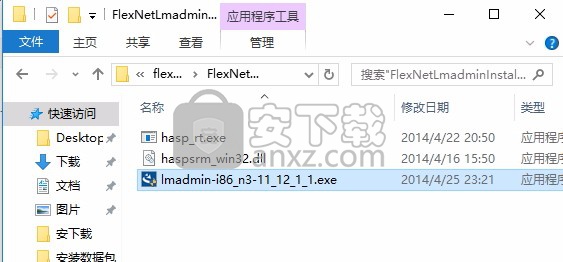
2、然后就根据提示进行安装,只需要一直默认即可,直到最后一步
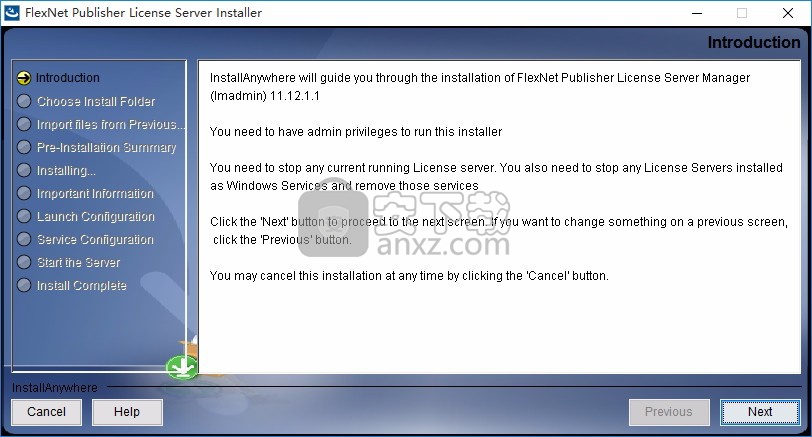
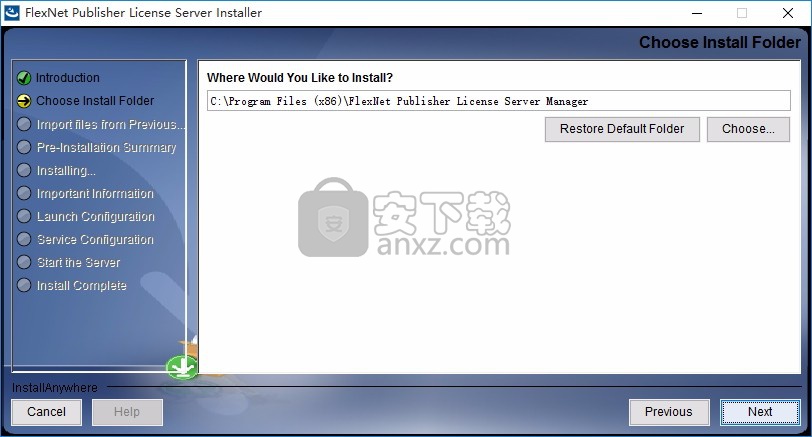
3、程序安装完成后,直接点击运行程序,勾选run as server,不然需要手动启动,然后勾选“Start server now”启动许可服务器
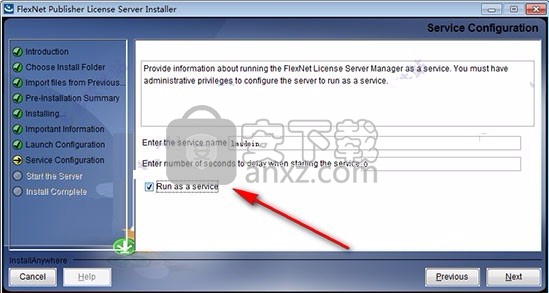
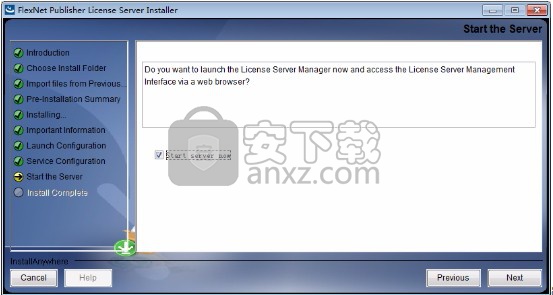
4、打开C盘,新建一个文件夹“flexlm for example”,然后将安装包“AMPED”目录下的“license.lic”和“flexnet-server_11.12.1.1-2_Windows-x86_64-msvc10》FlexNetLicenseServerTools”文件夹中的文件全部复制入内
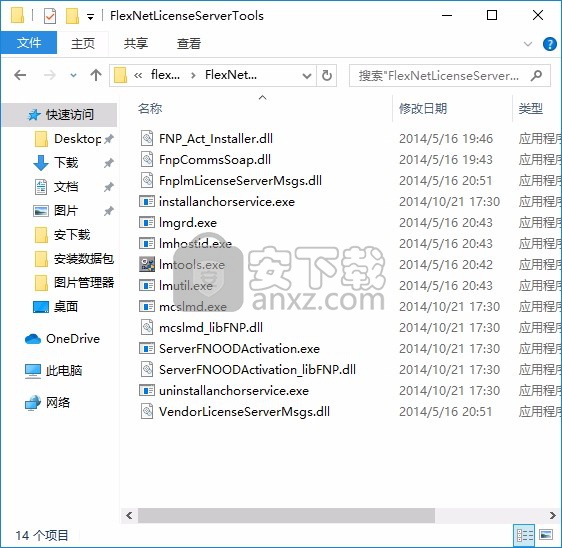
5、进入程序后,点击“adminstration”,输入帐号和密码,默认为:admin
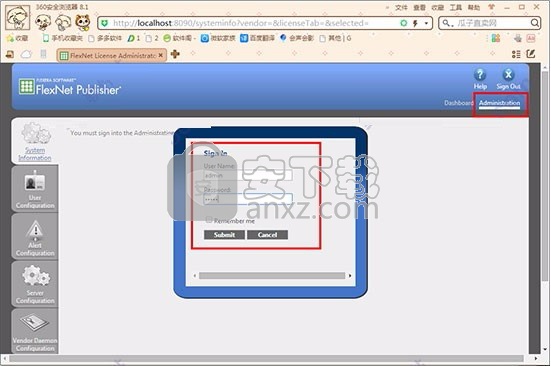
6、登陆后,点击左下角的“Vendor...”来到许可界面,点击“Import license”载入许可
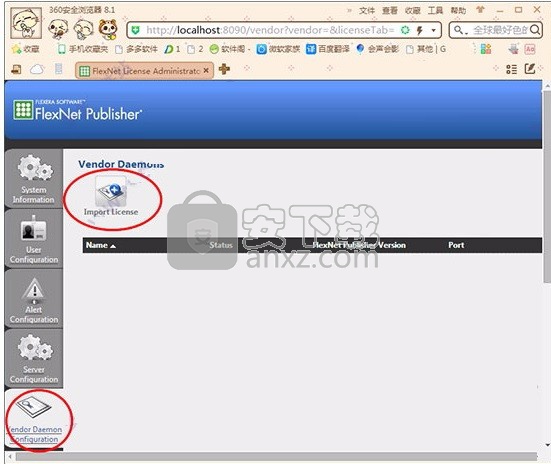
7、然后在对应的用户界面中点击Import license
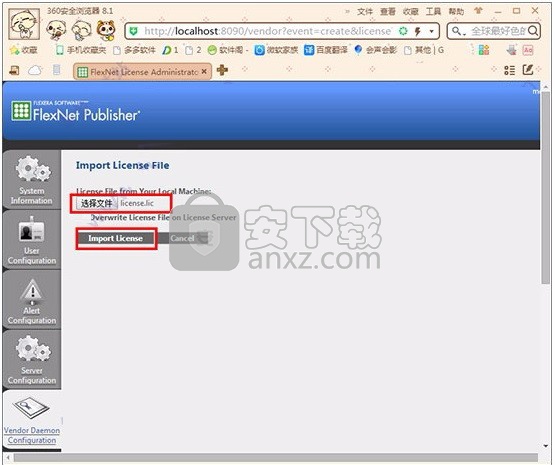
8、在“license file dirctory ”中输入,C:\flexlm for example\license.lic,然后分段,再输入C:\flexlm for example\mcslmd.exe。在“vender daemon location”中输入目录C:\flexlm for example\mcslmd.exe
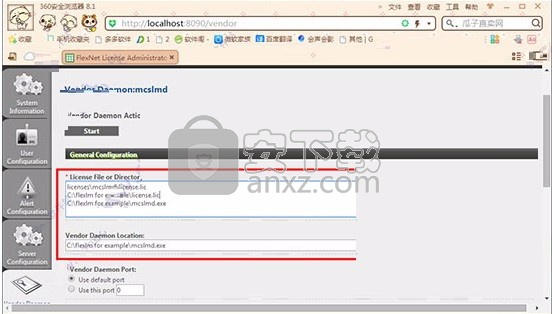
9、然后点击右下角的SAVE,如图,黄字提示载入成功
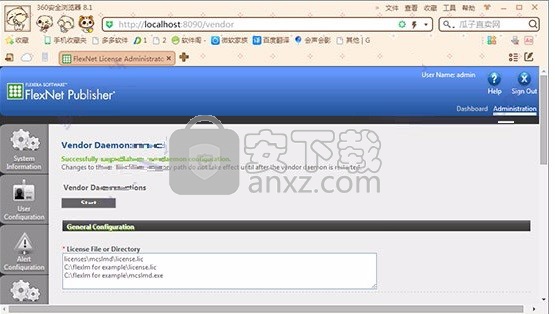
安装步骤
完成上面的步骤后,就可以直接安装程序,安装完成后继续跟着操作步骤进行
1、用户可以点击本网站提供的下载路径下载得到对应的程序安装包
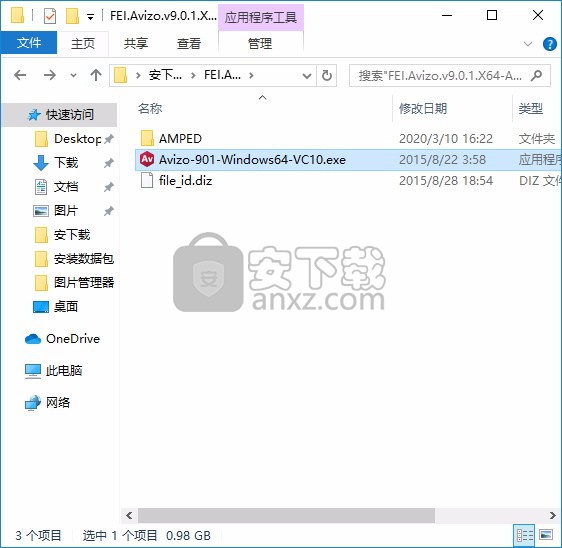
2、只需要使用解压功能将压缩包打开,双击主程序即可进行安装,弹出程序安装界面
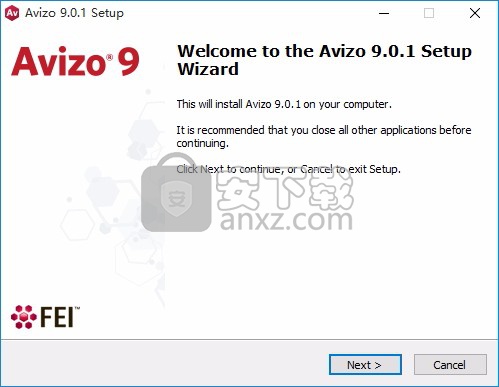
3、同意上述协议条款,然后继续安装应用程序,点击同意按钮即可
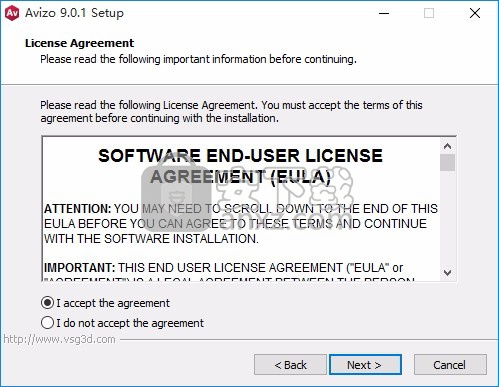
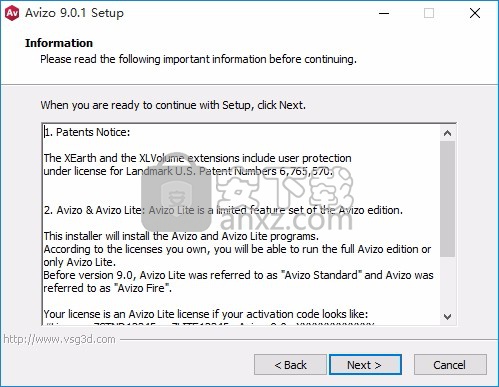
4、可以根据自己的需要点击浏览按钮将应用程序的安装路径进行更改
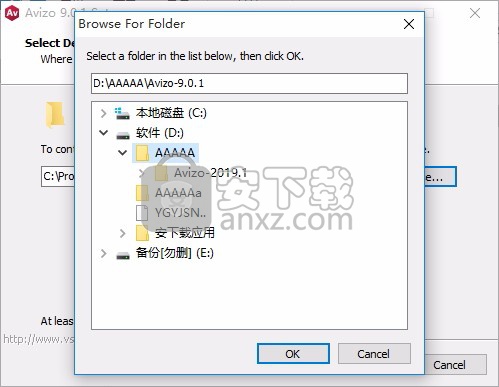
5、弹出以下界面,用户可以直接使用鼠标点击下一步按钮,可以根据您的需要不同的组件进行安装
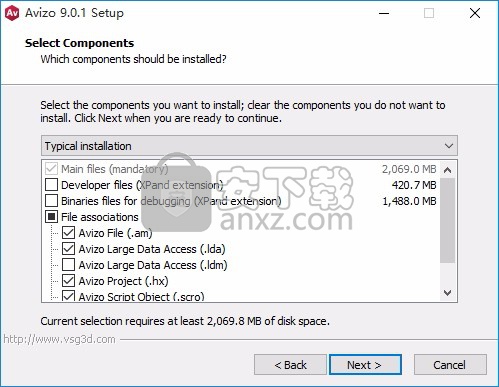
6、桌面快捷键的创建可以根据用户的需要进行创建,也可以不创建
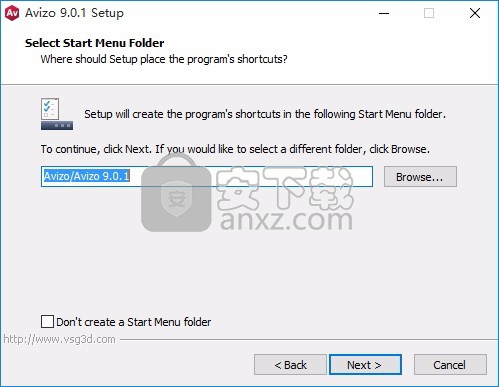
7、现在准备安装主程序,点击安装按钮开始安装
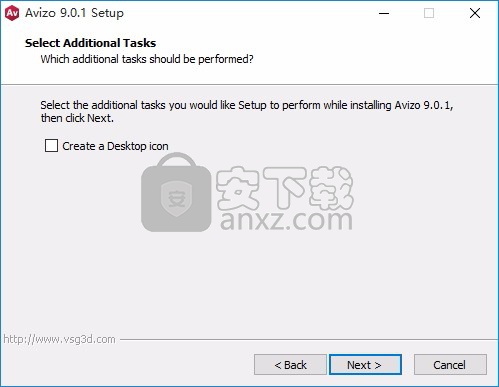
8、弹出应用程序安装进度条加载界面,只需要等待加载完成即可
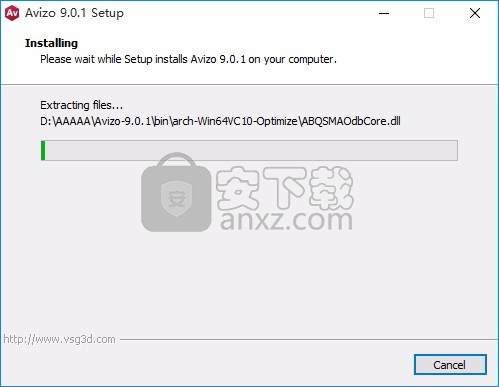
9、安装完成后,运行Avizo 9.0桌面快捷方式,弹出窗口选择Activate Avizo
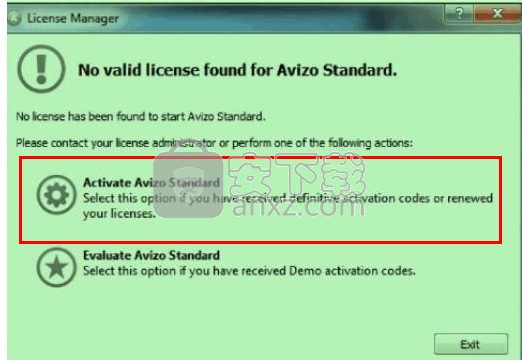
10、选择最后一个“ FNP license server”,然后在“main FNP server”中输入计算机名即可,计算机名可以右键点击计算机》属性》高级系统设置中查看
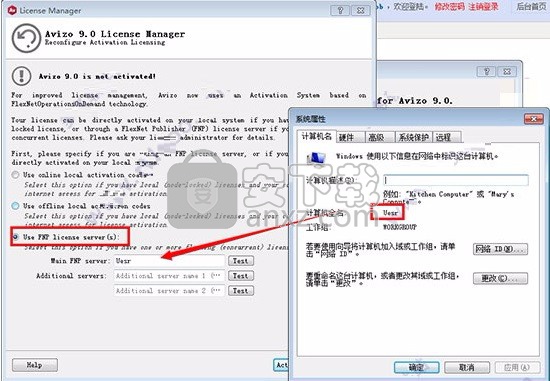
11、如图,Avizo 9.0安装完成
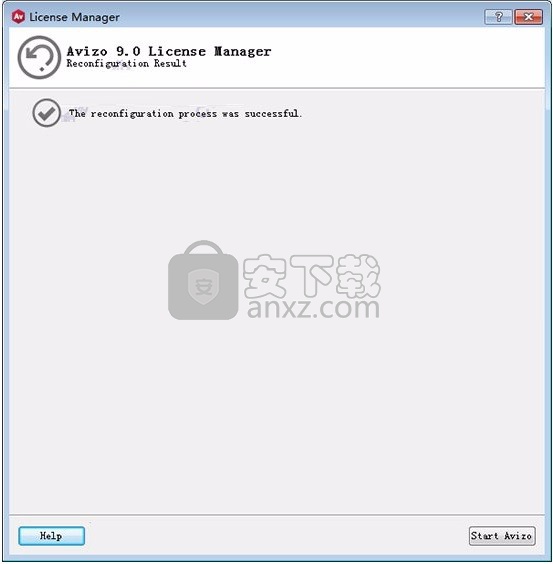
使用说明
用户界面组件,一般概念,启动
Avizo接口组件,数据类型,一般概念和启动选项。 不需要深入了解Avizo即可理解以下各节,但是最好查看“ Avizo的第一步”一章中包含的其中一个教程,尤其是“获取”一章中介绍的第一个教程。 已开始”。
用户界面组件
本节介绍以下接口组件:
文件菜单,编辑菜单,项目菜单,视图菜单,窗口菜单,帮助菜单
标准工具栏,工作室工具栏
项目视图,属性区域,进度栏,查看器窗口,控制台窗口,在线帮助,直方图面板,关联面板
文件对话框,作业对话框,首选项对话框,快照对话框,系统信息
对象弹出窗口,创建对象弹出窗口
配准,对齐和数据融合
空间配准是将两个或多个数据集对齐或叠加到同一坐标系中。在注册过程中,通常将其中一个数据集作为参考,将另一个转换(移动并可能重新缩放),直到两个数据集匹配为止。记录的数据可以由不同的传感器在不同的时间,不同的对象区域或不同的样本或模型中生成。图像配准方法可以是手动,自动或半自动的。与注册紧密相关的是数据融合的任务,即同时可视化已注册数据集或组合为派生数据。
根据您的目的和数据,可以在Avizo中使用与套准相关的各种工具-几何表面,2D图像堆栈或3D体积。通过Avizo进行注册的应用广泛,包括:
根据参考模型和名义/实际分析以及逆向工程对产品进行工业检查,
多模态图像采集,例如CT / MRI(计算机断层扫描,磁共振成像),
FIB-SEM / -CT(聚焦离子束扫描电子显微镜,显微断层扫描),
相关显微镜
从2D横截面进行3D图像重建,
物理实验或过程的成像-例如,受到热,溢流,压缩,
3D蒙太奇装配-合并3D体积较小的重叠。
以下教程和示例提供了典型注册任务的基础。
数据融合,比较和合并数据
与地标,曲面和图像对齐
3D图像数据集的注册
2D图像和3D图像数据集的配准
对齐2D图像堆栈
使用FIB堆栈向导对齐和预处理FIB / SEM图像堆栈
3D表面配准
3D图像和表面的配准,名义-实际分析
您应该熟悉Avizo的基本概念才能遵循这些教程。特别是,您应该能够加载文件,与3D查看器进行交互以及将模块连接到数据模块。在Avizo的“入门”一章中讨论了所有这些主题。在大多数情况下,建议您使用教程部分“使用变换编辑器”作为起点。然后,您可以跳至特定任务的主题。特别是,“ 2D切片对齐”教程可以独立阅读。
这些教程涵盖了常见的用例。对于与这些用例不同的特定要求或应用,您可以联系赛默飞世尔科学热线进行进一步讨论。
Avizo XLabSuite Extension提供了数值模拟功能,可以根据样品的3D图像(例如,使用CT,FIB / SEM,MRI等进行扫描)计算材料的物理特性。材质属性是直接从分割的3D图像计算得出的。
计算出的材料特性为:
绝对磁导率
分子扩散率
形成系数和电导率
导热系数。
注意:有关系统要求和硬件平台可用性,请参阅“系统要求”部分。
对于这些属性中的每一个,都有两个不同的模块可用,分别对应于两种不同的仿真方法。第一种方法是根据实验室中的实验结果估算给定的属性。为此,通过施加类似于实验室中存在的边界条件来模拟实验的外部条件。这样,可以将模块结果与实际实验结果进行比较。第二种方法是有效的属性计算。在那种情况下,该材料被视为代表从中提取材料的无限媒体。通过施加空间周期性边界条件,可以获得宏观介质的有效特性。
实验模拟旨在接近实际的实验室实验。它考虑到非常令人烦恼的边界条件:将样品密封在四个面上,并在其余两个面上施加常数。这些条件严重限制了运输现象。
张量计算基于一种数学方法,该方法将样本视为代表无限或宏观材料。周期性的边界条件要软得多,运输现象也更自由。达到代表性基本体积时,通常首选张量计算。
提供的模块是:
绝对渗透率实验模拟
通过在四个面上密封关闭给定的样本,同时在两个相对面上添加实验设置以沿一个方向引导流动,来模拟实验。
绝对渗透率张量计算
通过将周期性边界条件强加于代表性基本体积上来计算本征渗透率张量。
分子扩散实验模拟
Fick的第二个方程在实验室条件下求解以模拟实验。
分子扩散张量计算
扩散张量是根据应用于菲克第二方程的体积平均法计算得出的。被研究的样品被认为是较大规模材料的代表,允许施加周期性边界条件。
形成因子实验模拟
在实验室条件下求解欧姆方程,以模拟实验。
有效的形成因子计算
电导率张量是根据应用于欧姆方程的体积平均法计算得出的。被研究的样品被认为是较大规模材料的代表,允许施加周期性边界条件。推导形成因子。
热导率实验模拟
在实验室条件下求解傅立叶方程,以模拟实验。
导热系数张量计算
通过在代表性基本体积上施加周期性边界条件来计算热导张量。
以下各节针对每个属性提供了计算模块基础理论的概述,以及有关模块入门的教程。
在教程中,必须执行一些步骤:您必须遵循这些步骤才能成功完成教程。其他步骤是可选的:您至少应该阅读它们,因为它们的内容以后可能会有用。在本教程各部分的开头说明了步骤是可选步骤还是强制步骤。
致谢
Avizo XLabSuite Extension已与ICMCB-CNRS(法国佩萨克)研究总监Bernard博士合作开发
Avizo XWind Extension提供了用于从CAE和CFD仿真创建,分析,可视化和显示数值解决方案的工具。
Avizo XWind Extension为以下内容提供高级支持:
定义模拟输入
用于数值模拟应用(例如流量,应力或热分析)的3D网格生成
边界条件
将曲面或3D网格导出到数值求解器
来自求解器的结果数据的后处理
来自仿真或测量的标量,矢量和张量场的强大可视化和分析
从主要的CAE文件格式导入,具有较低的内存占用量和对模型数据的快速管理
灵活的探测和测量
大量计算派生变量并统计仿真结果
先进的特征提取工具,例如涡旋核心线或临界点
Avizo XWind扩展适用于以下设备:
探索,分析和比较来自模拟或测量的数据
从3D图像进行建模,以进行有限元分析(FEA),计算流体力学(CFD),计算机辅助设计(CAD)和快速原型制作
从电影制作到远程协作,沉浸式显示或虚拟现实的高质量演示和交流(需要Avizo XScreen Extension)
Avizo Lite提供了基本的后处理支持,这些支持主要限于可视化。 Avizo XWind Extension通过添加基于Delaunay的高级网格生成和后处理计算以及派生变量的分析,统计信息和特征提取来扩展Avizo Lite功能集。 Avizo XWind Extension还为由四面体,六面体,金字塔和楔形组成的非结构混合网格提供了强大的支持。仅Avizo XWind Extension支持大多数CAE文件格式。有关支持的文件格式的完整列表,请参见《用户指南》中的“文件格式索引”。
通过遵循提供的教程,您将学习如何在自己的数据集上使用这些模块。首先,您不必阅读提示部分。
本教程使用的数据通常安装在AVIZO_ROOT目录下的目录data / tutorials / cfd-fea-advanced中。
定义模拟输入:
Avizo XWind扩展网格划分工作室
Avizo XWind扩展网格划分教程
Avizo XEarth Extension集成了各种可视应用程序,包括地震数据质量控制,预处理和解释,油藏建模,表征和模拟,钻探计划,流量模拟和工程,3D岩石学,岩心样品分析和井眼影像和工程设计,培训和模拟。
注意:有关版本平台可用性,请参阅“系统要求”部分。
Avizo地球物理特征
Avizo提供了专门用于地球科学的工具,包括以下工具:
专门的文件读取器,用于导入地震数据,包括用于加载堆栈后SEG-Y数据的SEG-Y向导
超出可用内存的卷的核外数据管理(Avizo XLVolume Extension)
专门的可视化模块,包括地震轴,切片(交叉线,内联线,时间,围栏等),体积,井,地层,断层等。
地球物理GUI,包括:
使用预定义的“模板”以树状视图显示数据对象和Avizo模块,以便将地震勘测,断层,地层等组织到文件夹中
观察者指南针,用于显示摄像机的观看方向
工具栏按钮,用于设置视图方向北,南,东,西
用于地震数据显示的预定义颜色图
复杂的颜色图编辑器,可直接编辑alpha(透明度)曲线
和更多...
这些项目将在下面进一步详细描述。
请注意,SEG-Y阅读器和Avizo XLVolume Extension是Avizo基本软件包的扩展,需要单独的许可证。 Avizo XEarth Extension包括SEG-Y阅读器和Avizo XLVolume Extension,并自动为地震可视化工作流配置用户界面。
SEG-Y精灵
SEG-Y向导允许您控制将SEG-Y数据加载到Avizo中时的导入。您可以使用它来:
查看数据集的SEG-Y标头,
指定跟踪标题,数据范围和调查位置的值,
预览数据,以及
执行数据转换。
有关完整的详细信息,请参见完整的SEG-Y向导说明。
注意:如果您不使用SEG-Y向导,即使用默认的SEG-Y阅读器,该阅读器是Avizo的早期版本的一部分,则为了提高效率,时间轴是(并继续是)X轴-这不是地震数据的通常方向。
Avizo XLVolume Extension超出核心卷
借助Avizo XEarth Extension中包含的Avizo XLVolume Extension,您可以加载和处理比可用内存大得多的数据。可以通过“编辑”->“首选项”->“ LDA控制”选项卡(大数据访问)简单地控制用于此类“核心数据”的阈值和资源。
专业文件阅读器
Avizo提供了一组专门读取各种地震数据(包括地层,断层表面和断层棒)的阅读器。支持的文件格式包括:
CPS-3 ASCII网格作为水平线或断层表面,
CPS-3 ASCII线作为故障线,
IESX卡7作为故障棒,
IESX卡7作为水平线或断层表面,
光子XYZ ASCII作为视界。
请注意,Avizo不会根据这些地震文件格式的文件扩展名自动选择阅读器。您将需要在文件加载时明确指定正确的格式。
可视化模块
地震设置模块是Avizo地震可视化环境的固定部分。使用它,您可以在垂直方向(时间方向)上指定测量框的比例。它还允许您在UTM坐标和Crossline / Inline / Time坐标之间进行选择。最后,它允许您指定默认的地震颜色图和默认的表面颜色图。
“地震轴”模块显示内联和交叉线编号以及时间值。这是专门提供的Axis模块,为地震可视化提供了方便。
内联,交叉线和时间切片模块显示正交切片,这些切片沿三个感兴趣的方向中的每个方向定向,以进行地震可视化。这些是专门的Ortho Slice模块,为地震可视化提供了方便。例如,与Ortho Slice不同,默认情况下,映射类型设置为“ colormap”。
自由切片模块在地震体积中显示任意定向的切片。这是一个专门的切片模块,为地震可视化提供了方便。例如,与“切片”不同,默认情况下,映射类型设置为“ colormap”。
“裁剪体积”模块使用直接体积渲染或体积蒙皮渲染显示地震体积(或使用ROI Box模块使用子体积)。这是专门的方向
提供了体积渲染模块,以方便地震可视化。例如,与“体积渲染”不同,它公开了默认启用的“体积皮肤”渲染模式。
地震边界框模块是专用的边界框模块,为地震可视化提供了方便。使用“坐标系”端口可以选择以UTM或“交叉线/内联/时间”坐标显示的文本。
地震等值面模块可以附加到segy.lda数据集,生成等值面,这些等值面在图形硬件上进行计算和渲染。 CPU上没有计算几何。这很重要,因为地震数据可能很大,并且CPU上的等值面计算将非常耗时,并且需要大量的系统内存。
注意:此模块使用可编程着色器硬件来允许实时渲染。在不具有可编程着色器支持的平台上,将不会绘制等值面。
Fault Sticks View模块将指定的故障棒绘制为线组,其颜色在创建模块时会随机初始化,因此可以轻松地区分每组故障棒。
人气软件
-

南方cass 65.9 MB
/简体中文 -

迈迪工具集 211.0 MB
/简体中文 -

origin(函数绘图工具) 88.0 MB
/简体中文 -

OriginLab OriginPro2018中文 493.0 MB
/简体中文 -

探索者TssD2017 417.0 MB
/简体中文 -

mapgis10.3中文(数据收集与管理工具) 168.66 MB
/简体中文 -

刻绘大师绿色版 8.32 MB
/简体中文 -

SigmaPlot 119 MB
/简体中文 -

keyshot6 1024 MB
/简体中文 -

Matlab 2016b 8376 MB
/简体中文


 女娲设计器(GEditor) v3.0.0.1 绿色版
女娲设计器(GEditor) v3.0.0.1 绿色版  iMindQ(思维导图软件) v8.1.2 中文
iMindQ(思维导图软件) v8.1.2 中文  Altair Embed(嵌入式系统开发工具) v2019.01 附带安装教程
Altair Embed(嵌入式系统开发工具) v2019.01 附带安装教程  avizo 2019.1(avizo三维可视化软件) 附安装教程
avizo 2019.1(avizo三维可视化软件) 附安装教程  ChemOffice 2017 附带安装教程
ChemOffice 2017 附带安装教程  绘图助手 v1.0
绘图助手 v1.0 











